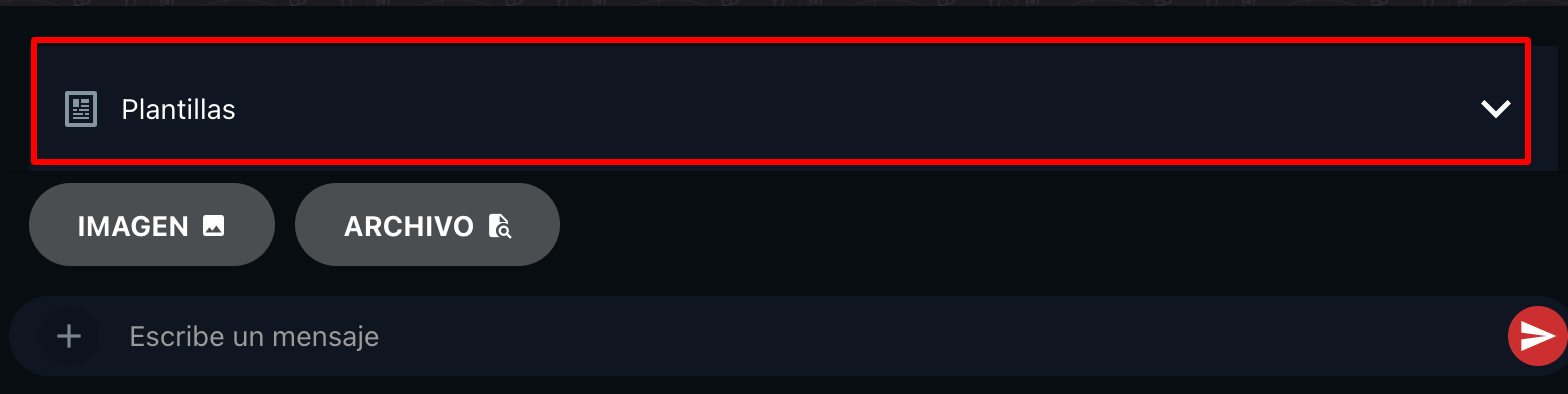¿Como chatear con tus clientes desde la aplicación Conversaciones?
En esta guía te mostraremos cómo chatear con tus clientes desde la aplicación conversaciones
1- Acceder desde el menú lateral a la aplicación Conversaciones
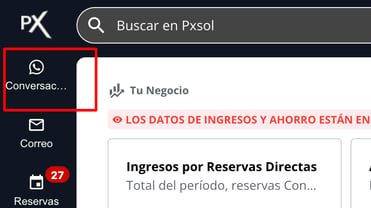
2- Una vez dentro de la aplicación, hacer click en el menú lateral en el apartado Clientes
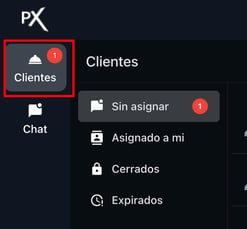
Importante, para utilizar la parte de chat con clientes es importante tener vinculado un número de whatsapp, por el momento la vinculación la hacen desde el equipo de adquisición. Les aparecerá un cartel con el link para comunicarse con ventas

3- Las nuevas conversaciones entrantes, llegarán a la carpeta Sin asignar
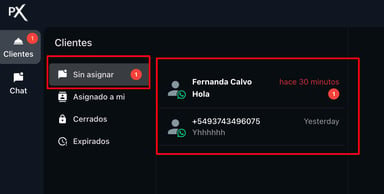
Como en todas las aplicaciones que tienen vinculación con whatsapp, la primer conversación siempre debe ser iniciada por el cliente (no se puede empezar una conversación con alguien si esta persona no ha escrito primero).
4- La persona del equipo del hotel que entre al chat, podrá asignarle un responsable haciendo click Responsable: en la parte superior derecha del cuadro de diálogo

y posteriormente, seleccionando el usuario y haciendo click en el botón Asignar Responsable
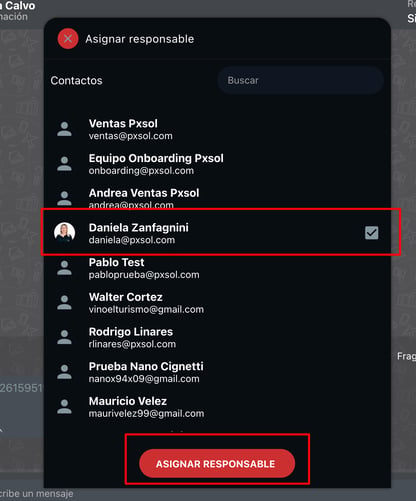
Un chat puede ser asignado a más de un responsable. Ambos verán la conversación en sus carpetas de asignados así como también la conversación que ambos usuarios tengan con el cliente en el chat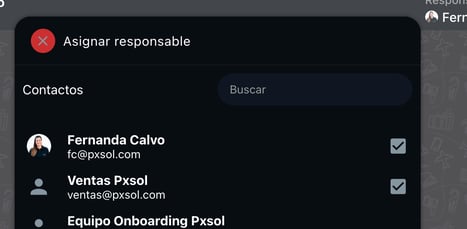
5- El usuario responsable ya podrá ver el chat en su carpeta Asignado a mi
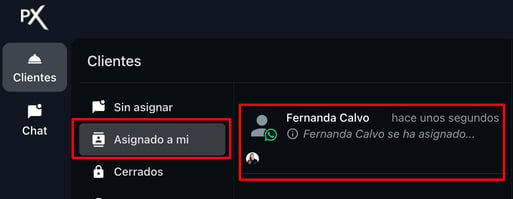
6- Haciendo click en el chat, podrá responder la comunicación desde el cuadro de redacción del chat
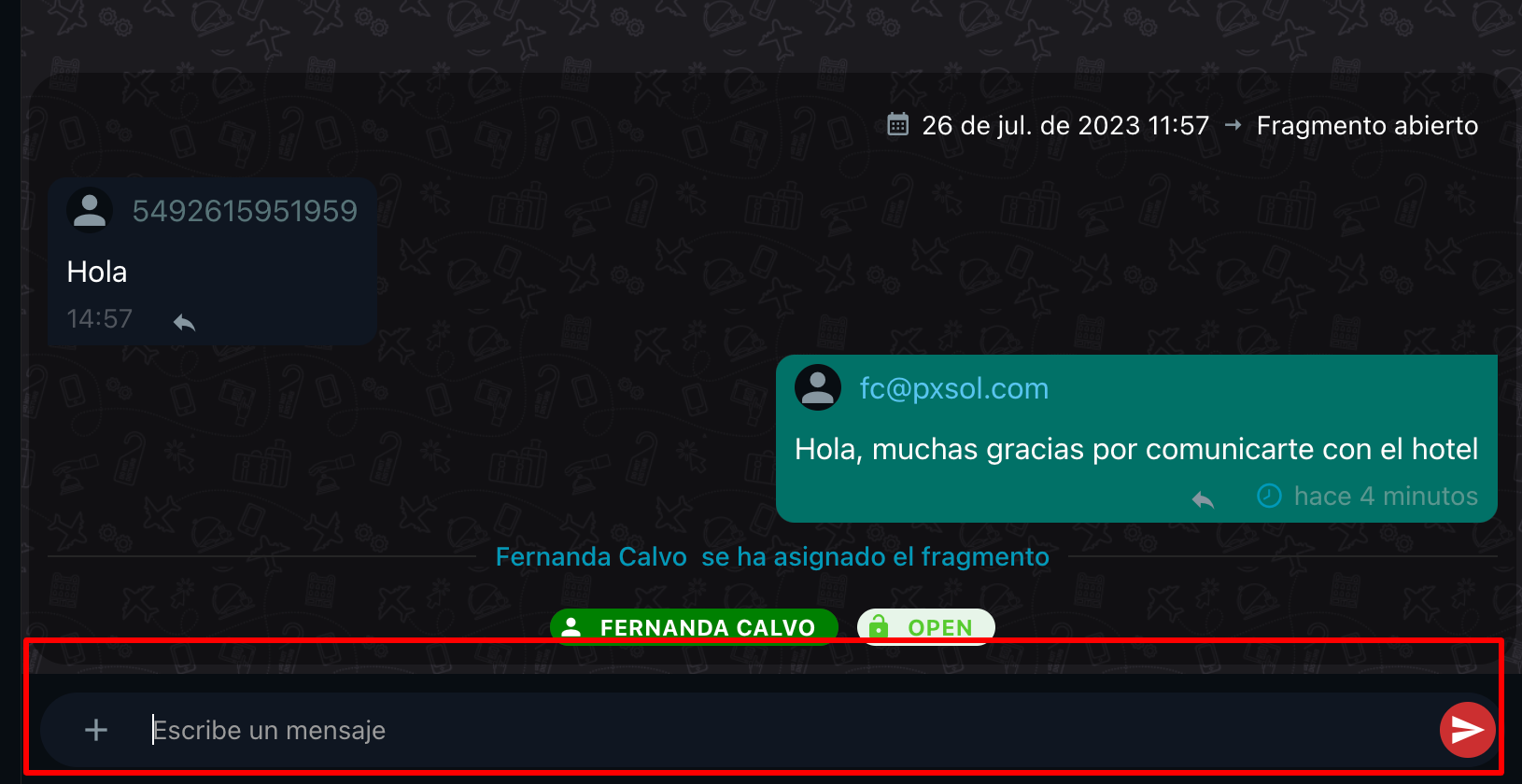
Un responsable, puede reasignar la conversación a otro usuario o agregar un responsable para sumarlo a la conversación haciendo click en el menú de responsables arriba a la derecha
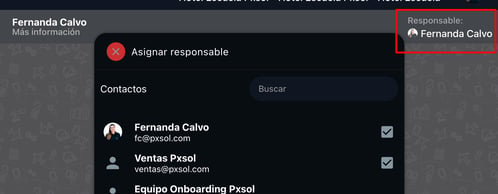
7- Desde el signo + del cuadro de redacción podrá:
adjuntar una Imagen o un Documento, así como tambien pegar contenido que tenga copiado en su portapapeles
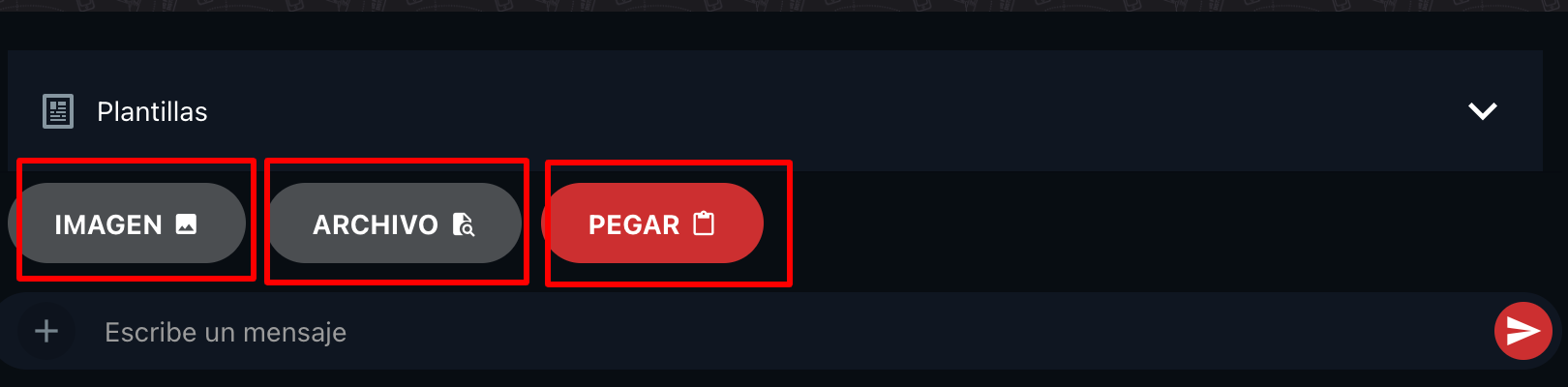
O contestar con una plantilla previamente en el centro de plantillas de pxsol